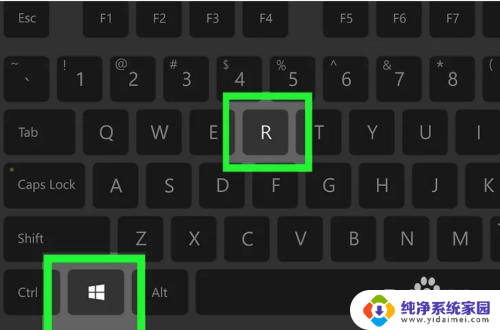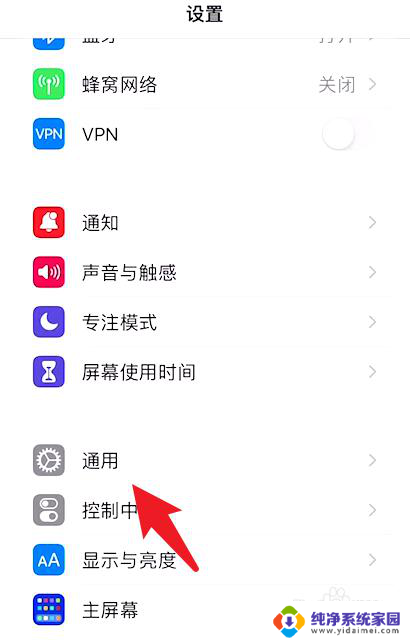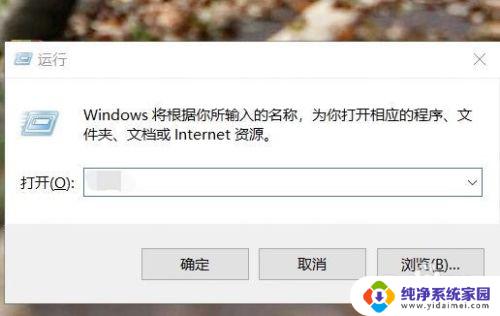苹果电脑装了windows系统怎么看型号 如何在苹果电脑上查看型号
苹果电脑装了windows系统怎么看型号,如今苹果电脑已经成为许多人的首选,但有时候我们可能需要在苹果电脑上安装Windows系统以满足特定需求,一旦将Windows系统安装到苹果电脑上,我们可能会面临一个问题,那就是如何查看电脑的型号。因为苹果电脑与传统PC电脑相比,其型号的显示方式有所不同。让我们一起来探索一下,在苹果电脑上如何准确地查看型号的方法吧。
步骤如下:
1.打开电脑进入主界面,点击顶部菜单栏上的小苹果图标。

2.在打开的下拉菜单项中,点击打开“关于本机”
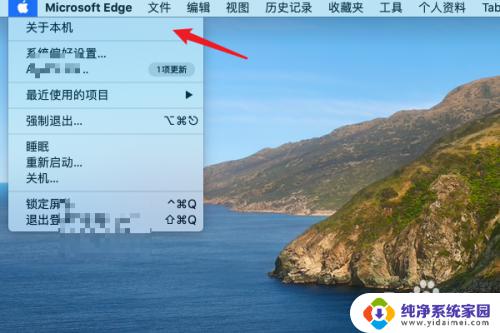
3.打开系统概况界面,就可以看到电脑的系列、处理器、内存、生成时期等相关的信息。
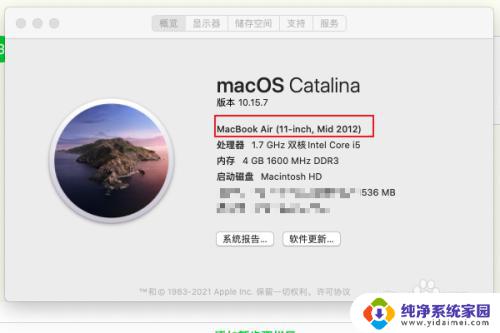
4.要查看其他更详情的信息,点击打开界面上的“系统报告”按钮。
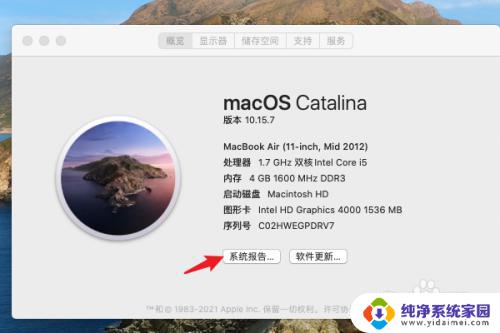
5.打开系统详细报告窗口,在硬件下就可以看到电脑的型号等信息。点击对应的项目可以看到更详细的各项信息。
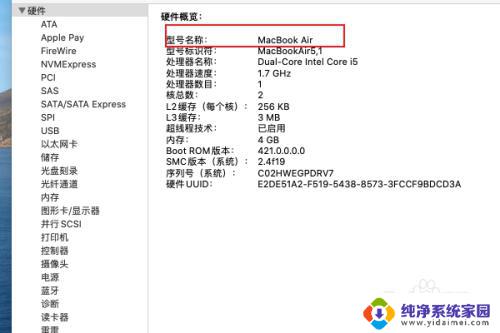
6.在苹果电脑的背面是一串英文字符的,其中就有型号的相关信息。其中A1465就是它的型号。
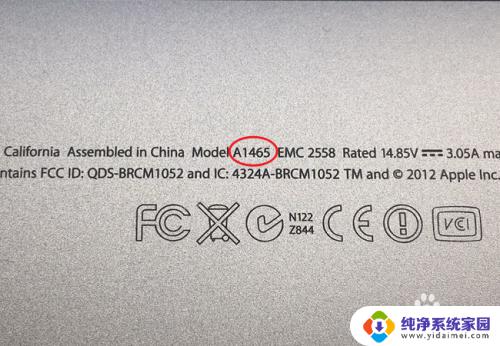
7.不知道A1465具体的信息只需要百度一下就可以找到相关的信息了。
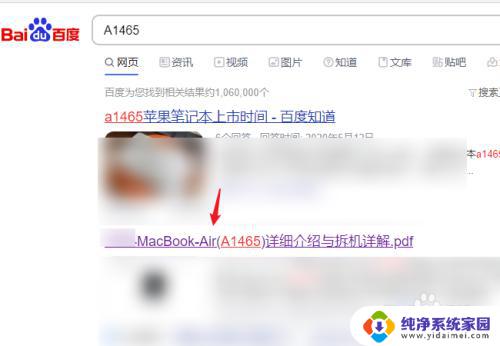
以上就是苹果电脑装了Windows系统怎么看型号的全部内容,如果您遇到这种情况,可以尝试按照本文的方法解决,希望这篇文章能对您有所帮助。